Adobe Reader: A kiemelő szín megváltoztatása
Ez a lépésről lépésre végigvezető útmutató megmutatja, hogyan lehet megváltoztatni a kiemelő színt a szövegek és szöveges mezők számára az Adobe Readerben.
Az okostelefonok korában a legtöbb képünk okostelefonnal készül. Amikor elmegyünk egy barátunkkal, házastársunkkal vagy családdal, és úgy döntünk, hogy megörökítünk egy pillanatot; ösztönösen az okostelefonunkra megyünk. Nem lesz értelme, ha mindannyian Nikonnal a nyakunkban járunk, hogy megörökítsük a különleges pillanatokat.
A szülőknek általában több száz, ha nem ezer képük van gyermekeikről, miközben felnőnek – a gyermek első lépései, amikor a gyerek először megtanulta azt, hogy anya vagy apa, vagy egy mosoly, amelyen a baba első foga látható stb.
Mindig vannak olyan képeink, amelyek nagyon kedvesek számunkra. Segítenek újrateremteni a múlt pillanatait, amikor csak látjuk őket. Most képzelje el mind a több száz képet – felbecsülhetetlen értékű képeket, amelyek elvesztek, mert a telefonját ellopták a buszon, miközben bezárt a munkahelyéről; vagy valamilyen okból figyelmen kívül hagyjuk a képeket a telefonról. Elfogyott minden kemény munka!
A helyzet orvoslására a Google minden ügyfelének ingyenes online felhőtárhelyet biztosít képei számára. A Google Fotók segítségével képei akkor is biztonságban maradnak, ha telefonját ellopják vagy javíthatatlanul megsérül. A Google Fotók másik jó előnye, hogy képei minden olyan eszközön elérhetők, amelyen böngésző van, amely hozzáfér a Google felhőszolgáltatásaihoz. Egyszerűen bejelentkezik Google-fiókjába az eszközön, és megtekintheti fényképeit.
A Google Fotók lehetővé teszi, hogy partnert adjon a Fotók-fiókjához, egy olyan személyt, aki hozzáférhet a fiókhoz fényképek megtekintéséhez és hozzáadásához. Rendkívül egyszerű a képek online hozzáadása. Egyszerűen nyissa meg a Fotók alkalmazást, és jelentkezzen be, ha még nem jelentkezett be. Ezután lépjen a beállításokhoz, és szinkronizálja az alkalmazást online tárhelyével (Google Fiók).
A Google Fotókkal jelentősen csökken a fotók elvesztésének kockázata, de nem szűnik meg. Mi van, ha elveszíti Google-fiókját? A fényképek elvesztésének kockázatának további csökkentése érdekében érdemes lehet a fényképek másolatát valamilyen merevlemezen biztonságosan tárolni valahol.
Ha valami történik a telefonnal, visszatérhet a Google Fotókhoz, ha pedig a telefonjával és a Fotók-fiókjával is történik valami, akkor a merevlemezére térhet vissza. A Google Fotók összes fényképének letöltése USB-meghajtóra egyszerű, bár nem túl egyszerű. Kövesse az alábbi lépéseket a fényképek letöltéséhez az USB-meghajtóra.
Számítógépén jelentkezzen be fényképei fiókjába, ha még nem jelentkezett be. Keresse fel a Google Fotókat egy böngészőben. Miután bejelentkezett, látnia kell fényképeit. Ha valamelyik fotóra kattint, az teljes nézetben megnyílik. Kattintson a kép jobb felső sarkában található három pontra, majd a legördülő menüben kattintson a letöltés gombra. A kép letöltődik a Letöltés mappába, ahonnan megtekintheti vagy a merevlemezére másolhatja.
Ez az, ha egyetlen vagy néhány kiválasztott képet szeretne letölteni. Tegyük fel, hogy le akarja tölteni az összes képét, körülbelül ezret vagy még többet? Mit csinálsz? Unalmas egész nap a képek kiválasztásával és letöltésével tölteni, igaz? Ez nekem való.
A képek tömeges letöltéséhez albumban kell őket tárolni. A Fotók kezdőlapján kattintson az Albumok elemre . Ha már megvannak a képei az albumokban, akkor ugorjon a hetedik lépésre. De ha nem, akkor létre kell hoznia egyet, és át kell helyeznie az összes letölteni kívánt képet az új albumba.
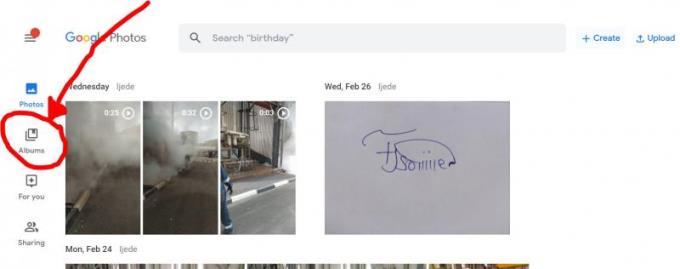
Az Albumok oldal alján, közepén kattintson az Album létrehozása elemre . A következő betöltődő oldalon adja meg az album címét, és kattintson a „Fényképek kiválasztása” gombra az oldal alján. A rendszer a képeihez irányítja, hogy kiválassza azokat, amelyeket hozzá szeretne adni az albumhoz.
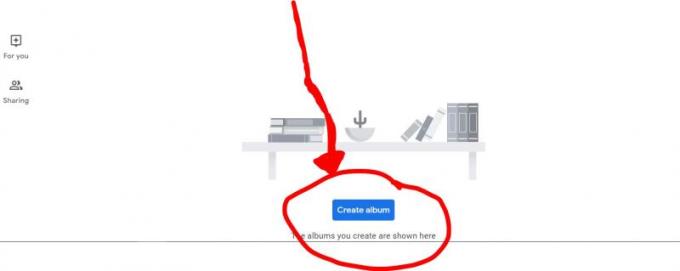
Egyedileg kiválaszthatja a kívánt képeket, azonban az ugyanazon a napon készült összes kép csoportosítva van, így gyorsabban kiválaszthatja a dátumokat, ahogyan az egyes képcsoportok felett megjelennek. Válassza ki azokat a dátumokat, amelyekről képeket szeretne hozzáadni.
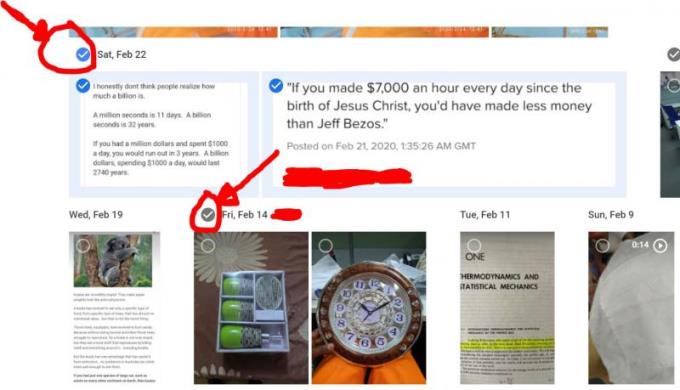
Kattintson a Kész gombra az oldal jobb felső sarkában.
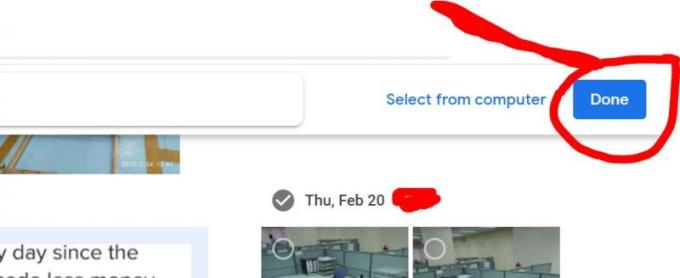
Az összes kép hozzáadásra került az új albumodhoz. Az oldal bal felső sarkában a „√” szimbólum látható, kattintson rá. Albuma sikeresen létrejött.
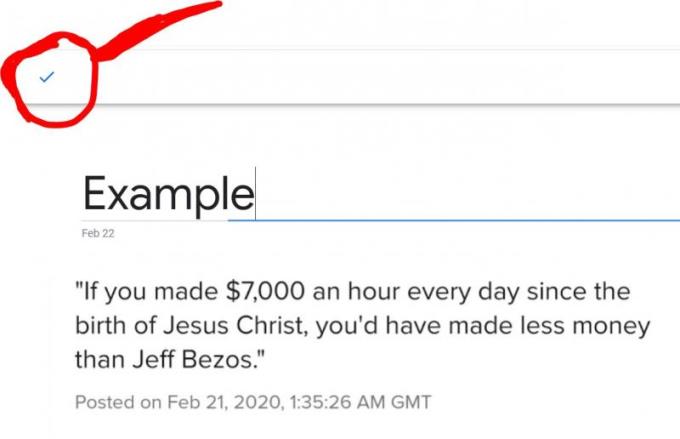
Az album jobb felső sarkában kattintson a három pontra, és válassza az Összes letöltése lehetőséget a legördülő menüből. Az albumban lévő összes kép egy zip mappába lesz letöltve a letöltésekhez. Csomagolja ki a mappát, és másolja át a képeket az USB-meghajtóra, amikor készen áll.
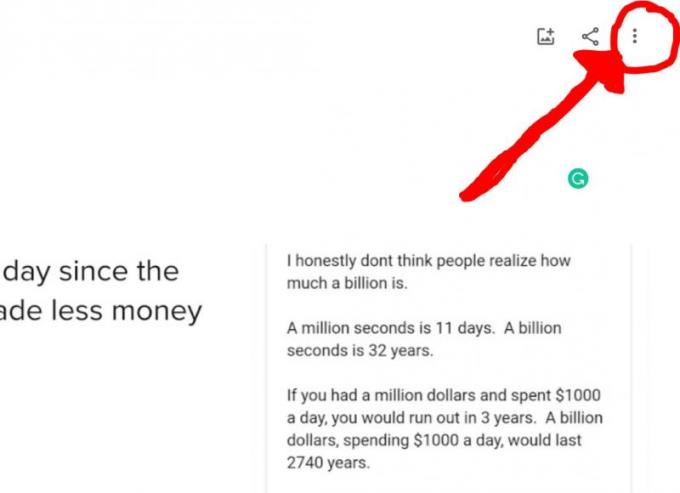
Most a fényképeket be kell tölteni az USB-meghajtóra. Fényképeit bárhová magával viheti, és még több eszközön élvezheti őket.
Ez a lépésről lépésre végigvezető útmutató megmutatja, hogyan lehet megváltoztatni a kiemelő színt a szövegek és szöveges mezők számára az Adobe Readerben.
Itt részletes utasításokat talál arról, hogyan lehet megváltoztatni a felhasználói ügynök karakterláncot az Apple Safari böngészőben MacOS rendszeren.
Szeretné letiltani az Apple Szoftverfrissítés képernyőt, és megakadályozni, hogy megjelenjen a Windows 11 számítógépén vagy Mac-en? Próbálja ki ezeket a módszereket most!
Ha a LastPass nem tud csatlakozni a szervereihez, törölje a helyi gyorsítótárat, frissítse a jelszókezelőt, és tiltsa le a böngésző bővítményeit.
Tartsa tisztán a Google Chrome böngésző gyorsítótárát a következő lépésekkel.
Sok felhasználó számára a 24H2 frissítés törli az auto HDR-t. Ez az útmutató elmagyarázza, hogyan orvosolhatod ezt a problémát.
A keresztreferenciák segíthetnek dokumentumod felhasználóbarátabbá, rendezettebbé és hozzáférhetőbbé tételében. Ez a útmutató megtanítja, hogyan hozhatsz létre keresztreferenciákat Wordben.
A Spotify zavaró lehet, ha minden alkalommal automatikusan megnyílik, amikor elindítja a számítógépét. Az automatikus indítás leállítása az alábbi lépések segítségével.
Kíváncsi arra, hogyan integrálhatja a ChatGPT-t a Microsoft Word-be? Ez az útmutató pontosan megmutatja, hogyan teheti ezt meg a ChatGPT for Word bővítménnyel 3 egyszerű lépésben.
Tanuld meg, hogyan oldj meg egy gyakori problémát, amelyben a képernyő villog a Google Chrome böngészőben.








